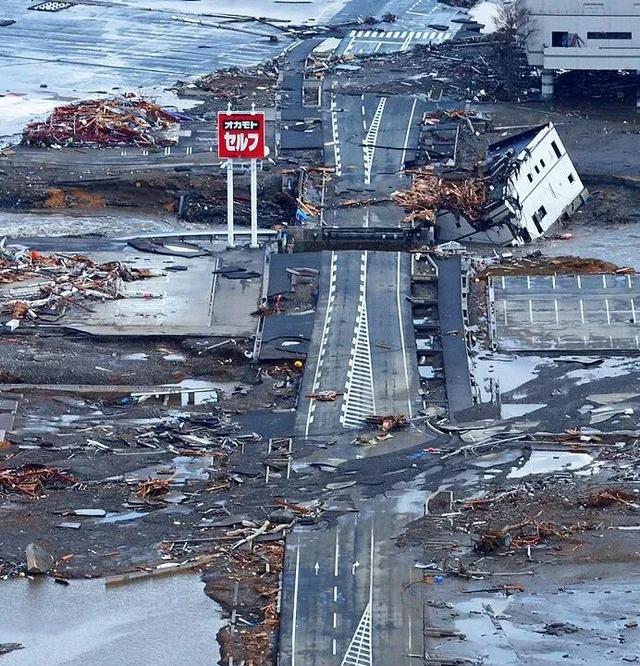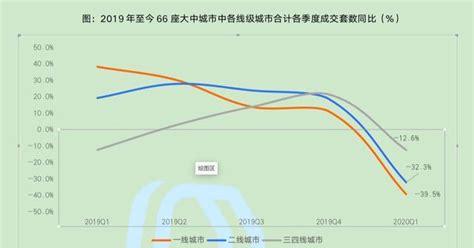如何使用酷我k歌?
一、搜索伴奏
打开酷我K歌后,在右侧窗口的“我要点歌”窗口中会直接显示可供点播的卡拉OK视频伴奏的播放列表,都是最近比较热门的歌曲,方便你快速点播。你也可以根据需要通过搜索框直接搜索自己想要演唱的歌曲,或是通过歌手列表查找某位歌手可点播的全部歌曲等,都非常方便。比如在搜索框中输入“有没有人告诉你”,点击“搜索”按钮即可搜索到该歌曲,此时点击“点歌”按钮即可将该歌曲收藏到“已点歌曲”列表中,方便你日后随时点播。点击“播歌”按钮则开始下载和播放该歌曲的MTV视频,你就可以跟着MTV音乐练习要演唱的歌曲了。
二、准备工作
把歌曲练好后,就可以录制自己的MTV了。首先要把自己录音、录像设备调置好。在“开始”菜单依次点击“所有程序”→“酷我K歌”→“配置向导”按钮打开“酷我K歌配置向导”窗口,连续点击“下一步”按钮切换到“麦克风”调试窗口,此时对着麦克风说话,根据效果调整音量条的大小,如果麦克风无声,可勾选“麦克风增强”来解决。如果声音忽大忽小,可勾选“麦克风音量自动调节”选框,这样软件会自动把麦克风音量调整到最佳状态。点击“下一步”按钮进入摄像头检测窗口,在这里查看到你的摄像头画面是否显示正常,如果正确无误,依次点击“下一步”→“完成”按钮即可结束设备调试操作了。
三、录制歌曲
点击“录歌”按钮就可以开始录制歌曲了。此时软件会把MTV\视频切换到伴奏音乐状态,跟随音乐看着歌词对着麦克风演唱就行了,软件会自动把你的声音录制下来。如果你想录制自己的MTV,则对着摄像头进行表演即可,软件会把你的摄像头画面同期录制下来。此时点击“练唱图”按钮会打开一个录音状态提示窗口,在你演唱时它会通过波形图、动画表情和文字来提示你的演唱状态如何,是否合拍、调子是否准确等都可以一目了然,让你演唱更准确和得心应手。
四、后期制作
歌曲唱完后,点击“停止”按钮软件就会自动保存你录制的声音和摄像头画面,稍候会打开一个“效果预览”窗口,在这里会自动播放刚才录制的声音和画面效果,再进行后期合成处理等。这也是酷我K歌最出彩的地方,它可以把平凡的声音变得悦耳动听,就像明星演唱的一样。
在“视频录制”栏中若勾选“用录的视频”选框则会显示刚才录制的摄像头画面,软件会自动将歌词字幕和录制的声音添加到的视频画面中,从而合成为一个完整的MTV作品,相当出色。如果你不喜欢自己录制的视频,也可以使用原唱的MTV视频,只要勾选“用原有MV画面”即可,软件会把你的声音合成到原版的MTV视频中。如果你不需要视频画面,只想录制单纯的音频文件,则勾选“仅录制MP3”选框,这样软件只会保存录制的声音文件,生成一个MP3音乐文件。
如果你所在的地方有环境噪音,在录制出来的歌曲中很明显,可以使用“过滤噪音”工具进行降噪处理,将录音中的噪音清除,会使你的声音更干净。只要点击“启动”按钮即可执行降噪处理一键清除录音中的环境噪音,相当方便。
在“给声音增加效果”栏中可以给自己的录音增加混响效果,使你的声音更加悦耳动听。在“混音设置”栏里根据需要选择一个设置,即可录音增加混响效果,很简单。如果感觉伴奏声音过大,录制的声音太小,可将“调节自唱音量”的滑块向右拖来增大录音的音量等。
五、生成文件
经过以上操作后,一个完整的音乐作品就制作好了。在“作者署名”栏中输入自己的名字,点击“保存”按钮即可将录制的文件保存为MTV视频文件或是MP3音乐文件了。保存完成后,打开“我录的歌”窗口即可看到你所有录制的歌曲,单击进行播放。如果想把MTV或MP3文件分享给朋友们,则用右键单击歌曲选择“打开目录”按钮即可打开文件保存目录,再把MTV或MP3文件传送给朋友们,就可以让他们领略你的歌星风采了。
酷我音乐如何K歌?
方法/步骤
1、首先,我们在酷我上找了一首歌曲以后,我们就可以点击上面的音乐进行播放了。等待缓冲一下。
2、歌曲的信息下面,我们会看到有一个话筒的模样的,我们就点击一下这个话筒。
3、点击以后,如果我们没有下载的话,是需要进行下载的,因此我们耐心等待下载以后,打开桌面上的图标。
4、我们在这首歌曲的时候,点击酷我k歌的时候,我们就会发现上面显示的是没有这个资源的。就是无法唱歌的。
5、打开k歌的界面以后,我们会看到很多歌曲的,我们就开业在后面点击歌曲进行播放唱了。
6、上面的清唱就是我们自己直接进行唱歌了,和录制视频的差不多了,我们可以试试的。
7、我们在下面会看到原唱和伴唱这个设置的,我们就点击一下以后,可以选择适合自己的模式就好了。
8、然后我们可以在上面切换模式,就可以切换这个界面了,我们就选择适合的这个播放清晰度了,我们一看都会调整的。很简单的。